Πώς να απενεργοποιήσετε τη βιβλιοθήκη μουσικής iCloud σε υπολογιστή
Εάν έχετε εγγραφεί σε Apple Music ήiTunes Match, χρησιμοποιείτε τη Βιβλιοθήκη Μουσικής iCloud. Είναι η υπηρεσία της Apple για την αποθήκευση της προσωπικής σας μουσικής βιβλιοθήκης στο διαδίκτυο. Η υπηρεσία θα ταιριάζει με τα τραγούδια σας με τα τραγούδια που παρατίθενται στο iTunes Store ή αν δεν ταιριάζει, μεταφορτώστε απευθείας αυτά τα κομμάτια.
Τα κομμάτια που έχετε στο iCloud MusicΗ βιβλιοθήκη μπορεί να μεταδοθεί και να μεταφορτωθεί - χωρίς DRM - έως και σε άλλες δέκα καταχωρημένες συσκευές που έχετε στην κατοχή σας, αρκεί να συνδεθείτε χρησιμοποιώντας το ίδιο αναγνωριστικό της Apple και να ενεργοποιήσετε τη Βιβλιοθήκη μουσικής iCloud.
Αλλά υπάρχουν φορές που πρέπει να απενεργοποιήσετε τοβιβλιοθήκη. Για παράδειγμα, εάν θέλετε να πουλήσετε ή να περάσετε τη συσκευή σας σε κάποιον άλλο, το τελευταίο πράγμα που θέλετε είναι ένα συνολικό ξένο που έχει πρόσβαση στη μουσική σας βιβλιοθήκη.
Βήματα για να απενεργοποιήσετε τη βιβλιοθήκη μουσικής iCloud στα Windows 7 / 8.1 / 8/10
Στην πραγματικότητα, η ενεργοποίηση ή απενεργοποίηση της Μουσικής Βιβλιοθήκης του iCloud είναι τόσο απλή όσο η τακτοποίηση ή η αποκοπή ενός κουτιού.
Στον υπολογιστή σας, ανοίξτε το iTunes και μεταβείτε στο Επεξεργασία > Προτιμήσεις μενού.

Μετά το άνοιγμα του παραθύρου Προτιμήσεις, μεταβείτε στο Γενικός καρτέλα και βρείτε iCloud Music Library πλαίσιο ελέγχου. Καταργήστε την επιλογή του πλαισίου για να απενεργοποιήσετε τη βιβλιοθήκη ή επιλέξτε το πλαίσιο εάν θέλετε να κάνετε το αντίθετο.

Μην ξεχάσετε να κάνετε κλικ στο Εντάξει για να επιβεβαιώσετε τη δράση σας.
Και αυτό είναι για το αν αυτό που θέλετε να κάνετε είναιαπλά για να απενεργοποιήσετε την iCloud Music Library σε υπολογιστή. Αλλά αν θέλετε να βεβαιωθείτε ότι κανείς δεν θα έχει πρόσβαση στη βιβλιοθήκη σας από τον υπολογιστή, θα πρέπει επίσης να αποσυνδεθείτε από το λογαριασμό σας.
Για να το κάνετε αυτό, πηγαίνετε στο λογαριασμός > Αποσύνδεση για να καταγράψετε τον υπολογιστή από το αναγνωριστικό της Apple.
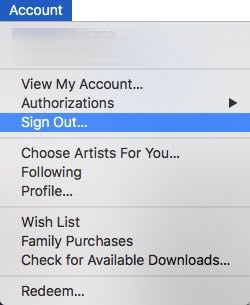
Το τελευταίο βήμα είναι να βεβαιωθείτε ότι δεν έχετε αφήσει κανένα από τα περιεχόμενα της βιβλιοθήκης σας σε αυτόν τον υπολογιστή. Ανοιξε το Αρχείο > Βιβλιοθήκη > Ενημερώστε τη βιβλιοθήκη μουσικής iCloud για να καθαρίσετε τα πάντα.
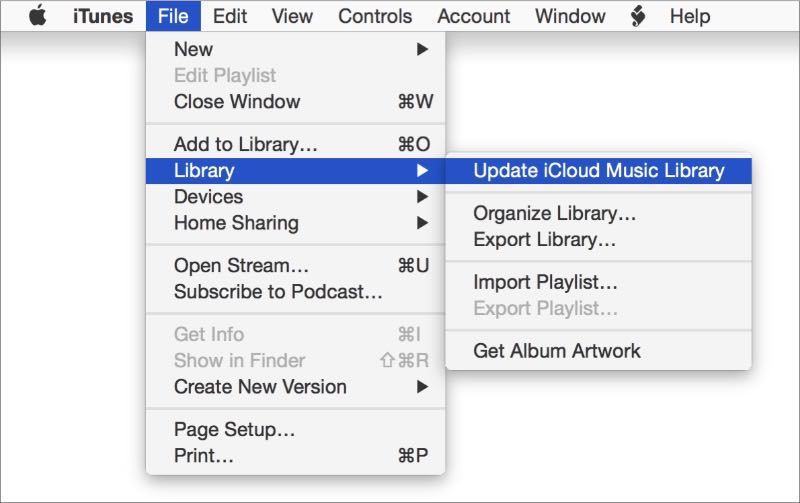
Αν όμως απενεργοποιήσατε τη βιβλιοθήκη και αποσυνδέσατε το λογαριασμό σας, ενδέχεται να μην δείτε αυτό το μενού. Σημαίνει ότι έχετε απενεργοποιήσει με επιτυχία το iCloud Music Library σε υπολογιστή.
Προστατέψτε τα δεδομένα του τηλεφώνου σας
Η απενεργοποίηση της Βιβλιοθήκης Μουσικής iCloud θα καθαρίσειτο περιεχόμενο της τοπικής βιβλιοθήκης σας, εκείνο στον υπολογιστή, από το περιεχόμενο που έχετε στο σύννεφο. Αλλά αυτό δεν σημαίνει ότι θα πρέπει να χάσετε τα δεδομένα του τηλεφώνου σας.
Για να βεβαιωθείτε ότι δεν υπάρχει καμία ζημιά στο τηλέφωνό σαςδεδομένων, μπορείτε να προστατέψετε τα δεδομένα iPhone σας με τη βοήθεια του iCareFoneM ή του iCareFone για Mac, ενός βοηθητικού προγράμματος φροντίδας συστημάτων iOS all-in-one. Εκτός από τη δημιουργία αντιγράφων ασφαλείας και την επαναφορά της συσκευής iOS, το εργαλείο αυτό μπορεί επίσης να μεταφέρει μουσική και φωτογραφίες μεταξύ υπολογιστή και iPhone, να διαγράψει τα ανεπιθύμητα αρχεία και να επιταχύνει τα iPhone και iPad, να αποκλείσει τις διαφημίσεις εντός εφαρμογής και να διορθώσει το iOS.



![[Πλήρης οδηγός] Πώς να συγχρονίσετε το iPhone Μουσική στο iTunes](/images/transfer-music/full-guide-how-to-sync-iphone-music-to-itunes.jpg)






